PowerDVD在PC模式下如何使用音乐和图片功能
时间:2020-10-26 15:28:58 作者:无名 浏览量:51
重新定义多媒体娱乐体验 – Windows全方位媒体播放器。PowerDVD 跳脱你对影音播放工具的想象,不仅只是播放 DVD 与蓝光光盘,更是一款全方位媒体播放器,协助你管理媒体档案,轻松播放视频、音乐与照片。除了能在计算机或笔记本上播放档案,PowerDVD 20 也能将档案串流至电视或行动装置上播放。更棒的是,你可以透过讯连云,把喜爱的电影与电视节目带到任何地方,或是与亲朋好友分享!
使用帮助:
(一)音乐版块
音乐库
音乐库的列表的列表用户可以从网上下载,也可以在本地文件中进行添加。
注:将对这些文件夹进行不间断扫描以获取新媒体,因此如果添加或从中删除
媒体,PowerDVD 媒体库将自动更新。
用户要将本地文件添加到软件中,请进行以下操作:
1. 单击添加音乐文件夹按钮。
2. 浏览到您要添加的文件夹。这些文件夹可以在计算机的硬盘上或连接的网络设
备上。
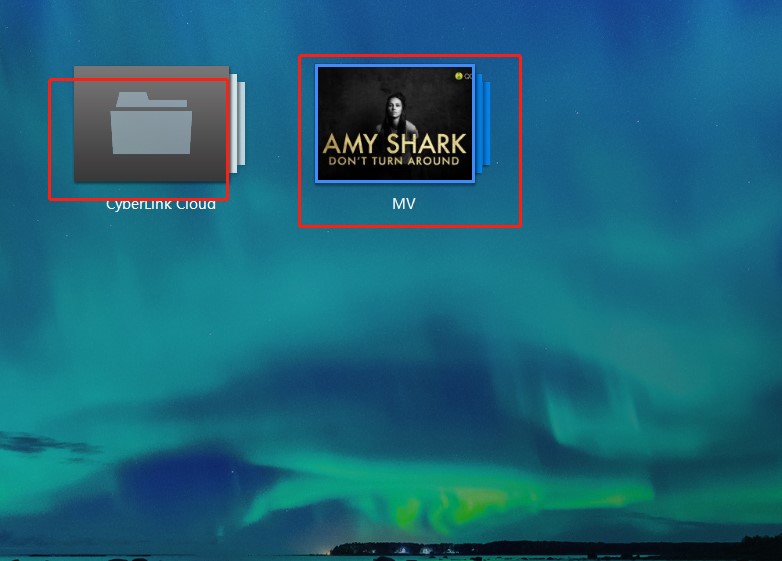
3. 用户只需要单击选择你要添加的文件夹,即可将这个文件夹添加到列表。
4. 批量添加,用户只需要重复上述步骤,就可以添加更多的文件夹非常方便。
5. 如需要,在您要查看断开网络设置上媒体库的音乐文件的情况下,请选择显示
已断开的媒体。
6. 添加文件夹后,单击确定可关闭“媒体库”首选项窗口。讯连科技 PowerDVD
将扫描文件夹并导入所有支持的音频文件。
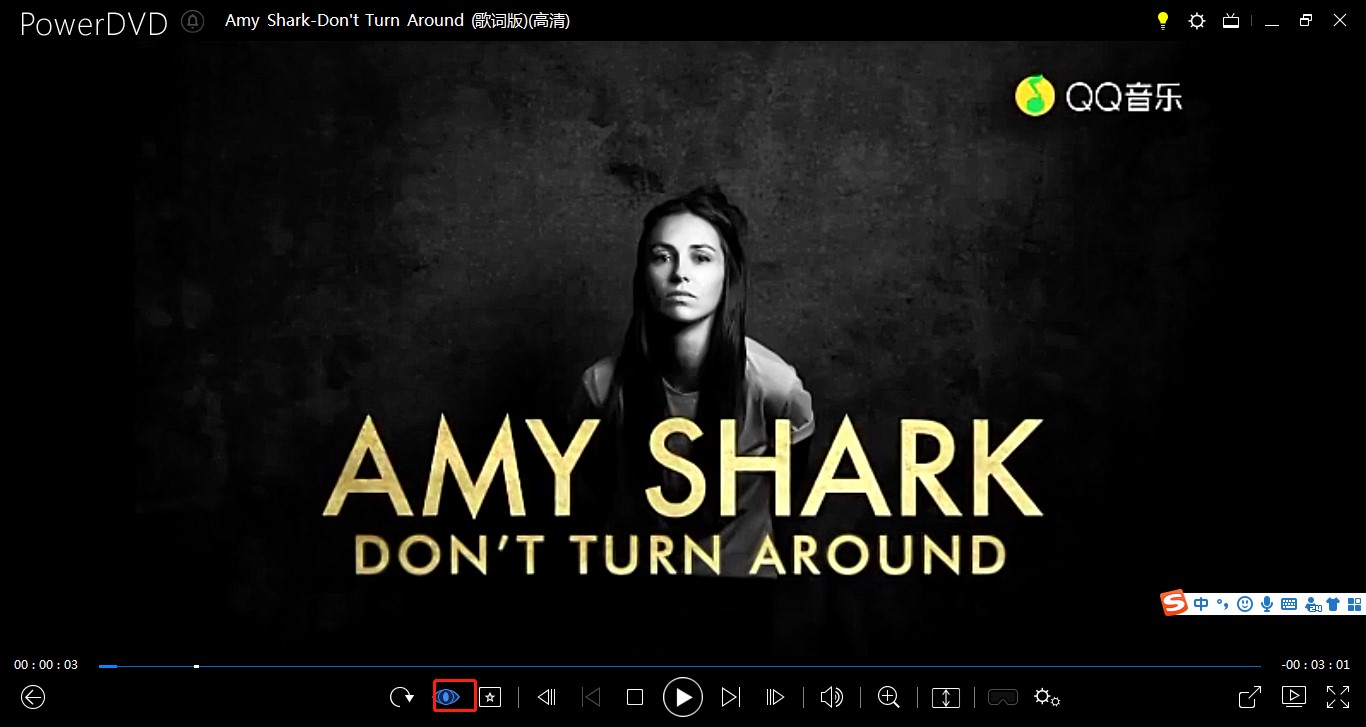
PowerDVD在PC模式下如何使用音乐和图片功能图2
7. 用户点击页面下方标记的按钮即可进行【视频增强】,提高软件的解析能力,进一步提升画质,获得更加的视听感受。
注:如果您要删除音乐库中的文件夹,请将鼠标悬停在列表中的文件夹上,然
后选择删除即可。
(二)视频/照片版块
单击视频/照片选项卡可设置讯连科技 PowerDVD 从中导入视频和照片的文件夹。建
议导入您可能不想包含在“电影库”中的家庭电影或其它短片等视频文件。您选择要
导入的照片可用于幻灯片、共享和其它功能。
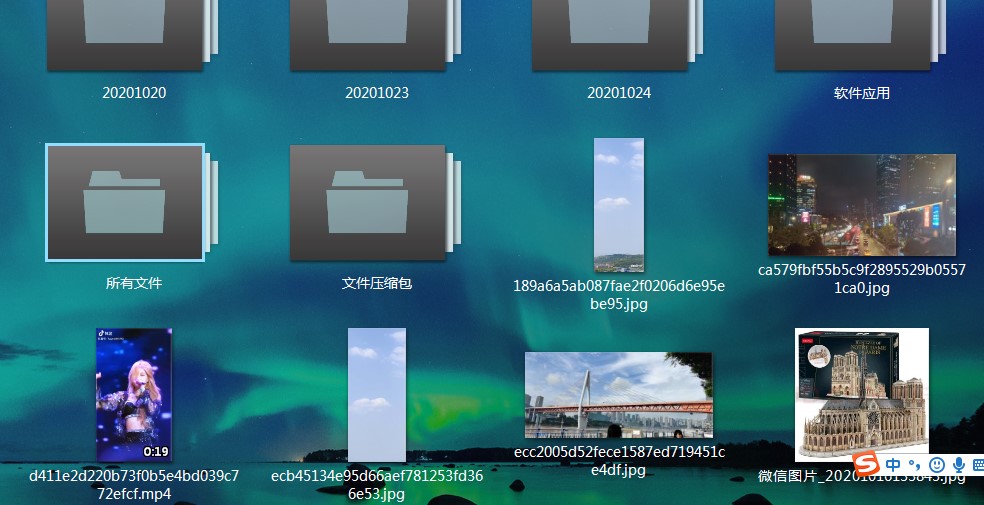
PowerDVD在PC模式下如何使用音乐和图片功能图3
要将文件夹添加到视频和照片库,请执行以下操作:
1. 单击添加视频/照片文件夹按钮。
2. 浏览到您要添加的文件夹。这些文件夹可以在计算机的硬盘上或连接的网络设
备上。
3. 用户点击需要进行添加的文件夹即可添加到软件列表。
4. 如需要,重复上述步骤可添加更多文件夹。
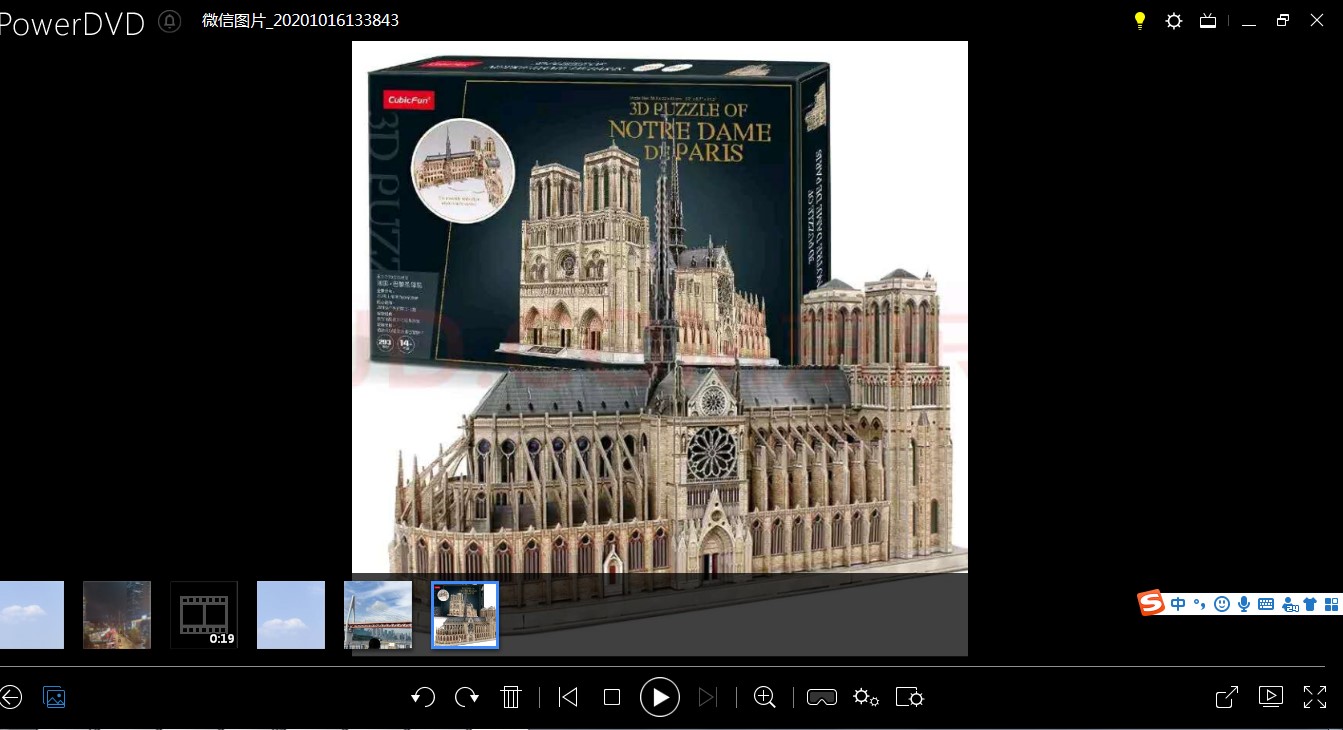
PowerDVD在PC模式下如何使用音乐和图片功能图4
5. 如需要,选择下列一个导入选项:
忽略视频文件:小于:如果您不要导入小于在下拉列表中所选大小的视频文
件,请选择此选项。
6. 如需要,在您要查看断开网络设置上媒体库中视频/照片的情况下,请选择显示
已断开的媒体。
7. 添加文件夹后,单击确定可关闭“媒体库”首选项窗口。讯连科技 PowerDVD
将扫描文件夹并导入所有支持的视频文件和照片。
PowerDVD 19.0.1516.62 多国语言版
- 软件性质:国外软件
- 授权方式:免费版
- 软件语言:多国语言
- 软件大小:618 KB
- 下载次数:115903 次
- 更新时间:2020/10/26 0:25:31
- 运行平台:WinXP,Win7...
- 软件描述:PowerDVD跳脱你对影音播放软件的传统印象,它全方位支持各式热门光盘、视频、... [立即下载]
相关资讯
相关软件
电脑软件教程排行
- 怎么将网易云音乐缓存转换为MP3文件?
- 比特精灵下载BT种子BT电影教程
- 微软VC运行库合集下载安装教程
- 土豆聊天软件Potato Chat中文设置教程
- 怎么注册Potato Chat?土豆聊天注册账号教程...
- 浮云音频降噪软件对MP3降噪处理教程
- 英雄联盟官方助手登陆失败问题解决方法
- 蜜蜂剪辑添加视频特效教程
- 比特彗星下载BT种子电影教程
- 好图看看安装与卸载
最新电脑软件教程
- 宅霸联机平台【我的世界】联机游戏教学
- 炫勇文字转成语音生成器下载使用教学
- 沙漏验机助手功能特点安装教学
- 企业即时通讯软件FastMsg安装教学
- 阿里旺旺安装介绍教程
- 米柚手游模拟器下载使用教学
- 网页迅雷安装教程介绍
- 网上银行登录安全控件软件介绍及安装流程
- 辅导君客户端使用常见问题
- 超级鼠标连点器下载使用帮助
软件教程分类
更多常用电脑软件
更多同类软件专题











